Indtastning af indstillingerne på Asus-routere (192.168.1.1)
Vi har allerede detaljerede instruktioner om, hvordan du indtaster indstillingerne på routere fra forskellige producenter på vores websted, og der er endda en universel instruktion. I dag vil vi se på, hvordan du indtaster indstillingerne på Asus-routere. Selve processen adskiller sig praktisk talt ikke fra andre producenter, men da enheder fra Asus er meget populære, vil artiklen bestemt ikke være overflødig.
Vi vil gøre alt i henhold til standardskemaet: først opretter vi forbindelse til routeren via et netværkskabel eller wi-fi-netværk, så går vi til kontrolpanelet gennem browseren. Du kan gå ind i indstillingerne og ændre dem fra næsten enhver enhed. Fra en computer, bærbar computer, tablet, telefon osv. Men hvis det er muligt, så råder jeg dig til at bruge den samme bærbare eller stationære computer og gå ind i indstillingerne via et netværkskabel. Wi-Fi er også mulig, bare blink ikke din router trådløst, ellers er der en chance for at få en mursten :)
Adgang til Asus routerindstillinger
Hvis du allerede har forbindelse til din router, skal du rulle ned på siden lidt nedenfor. Du kan springe forbindelsesprocessen over. Hvis ikke, skal du oprette en forbindelse via kabel eller via Wi-Fi. Lad os først se på, hvordan du opretter forbindelse til en Asus-router ved hjælp af et netværkskabel.
Alt er meget simpelt. Vi tager kablet, der følger med routeren, og forbinder det til routeren i LAN-stikket (se omhyggeligt, tilslut ikke til WAN, de er underskrevet). Og på en computer eller bærbar computer skal du sætte kablet i netværksstikket. Mere eller mindre sådan:

Tænd for routeren (hvis den ikke allerede er tændt), og du kan fortsætte. Hvis der også er tilsluttet et WAN-kabel til routeren, kan det være tændt, det forstyrrer os ikke.
Wi-Fi-forbindelse
Hvis du allerede har konfigureret din router, skal du oprette forbindelse til dit trådløse netværk. Jeg tror, du ved, hvordan du gør dette (hvis ikke, se denne artikel). Hvis du har en ny router, vil den straks efter tilslutning af strøm til den begynde at sende et trådløst netværk med et standardnavn. Mest sandsynligt vil det blive kaldt "Asus" og vil være uden en adgangskode. Tilslut bare til det fra den enhed, hvorfra du kommer ind i kontrolpanelet.
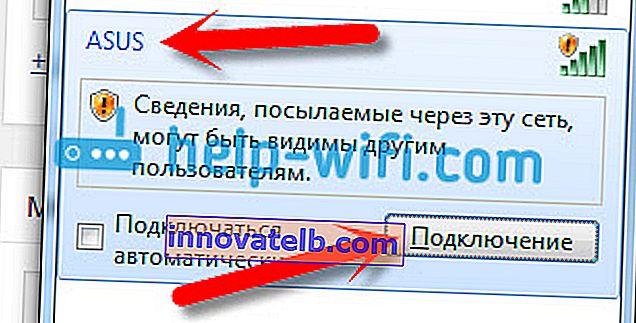
Sådan indtastes indstillinger, hvis du har glemt din Wi-Fi-adgangskode?
Hvis du har glemt adgangskoden til det trådløse netværk, og du ikke har nogen tilsluttede enheder, hvorfra du kan komme ind i kontrolpanelet og se adgangskoden, kan du gå til indstillingerne via kabel. Og hvis dette ikke er muligt, kan du nulstille indstillingerne på din Asus-router (tryk på RESET-knappen i 10 sekunder) og konfigurere den igen (wi-fi-netværket er uden adgangskode).
Gå til 192.168.1.1
Når vi har oprettet forbindelse til routeren, skal du åbne browseren og skrive adressen 192.168.1.1 i adresselinjen . Følg det. Hvis routeren endnu ikke er konfigureret, åbnes indstillingssiden sandsynligvis med det samme, der vil være en Asus hurtig opsætningsguide. Hvis du bliver bedt om et brugernavn og en adgangskode, er standardadministratorerne admin og admin . Hvis du ikke har ændret dem endnu. Og hvis du ændrede adgangskoden for at komme ind i kontrolpanelet og glemte det, bliver du nødt til at foretage en fabriksnulstilling.
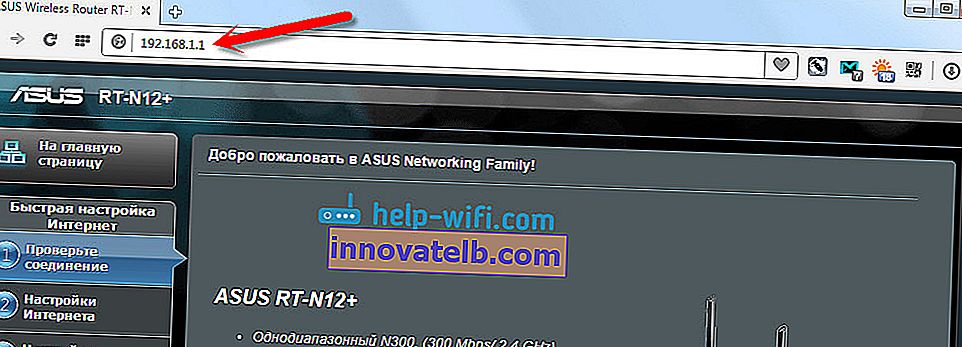
Standarddata for adgang til indstillingerne er angivet i bunden af selve routeren.
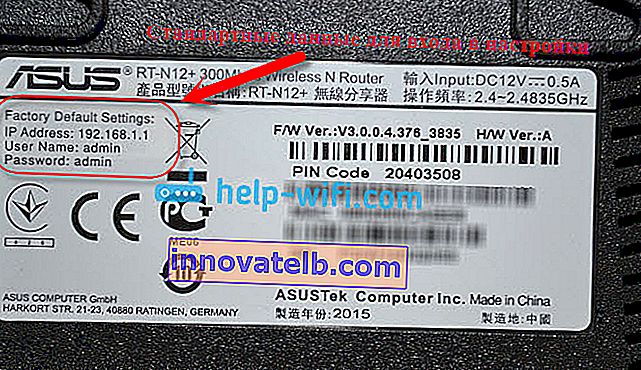
Hvad skal jeg gøre, hvis det ikke går ind i Asus-routerens indstillinger?
Det hele afhænger af hvilket problem (fejl) og på hvilket tidspunkt du får det. Mange har problemer på tidspunktet for at oprette forbindelse til routeren. Eller efter tilslutning åbnes indstillingerne for "Side ikke tilgængelig", simpelthen ikke i browseren, det er umuligt at gå til 192.168.1.1. Dette er de mest populære problemer.
Prøv følgende:
- Se artiklen om dette spørgsmål: hvad skal jeg gøre, hvis du ikke indtaster routerindstillingerne for 192.168.0.1 eller 192.168.1.1?
- Sørg for at kontrollere IP-erhvervelsesindstillingerne, når du opretter forbindelse via LAN og Wi-Fi.
- Hvis automatisk erhvervelse er indstillet i IP-indstillingerne, men problemet vedvarer, skal du kontrollere, om du har tilsluttet kablet korrekt til computeren og routeren. Eller har du forbindelse til routerens Wi-Fi-netværk. Kontroller, om routeren er tændt (strømindikatoren skal være tændt).
- Prøv at få adgang til kontrolpanelet fra en anden enhed.
- Hvis du ikke indtaster Asus-routerindstillingerne, når du opretter forbindelse via kabel, skal du prøve at oprette forbindelse via Wi-Fi. Og omvendt.
- Nulstil indstillingerne på routeren, prøv at åbne 192.168.1.1-adressen igen.
Hvis noget ikke fungerer, kan du skrive om det i detaljer i kommentarerne, vi vil håndtere dit problem sammen.